Samsung Galaxy S3:n tehdasasetusten palauttaminen menettämättä tietoja
Galaxy S3 on yksi maailman suosituimmista älypuhelimista. Samsungin valmistama sitä käyttävät monet Android-käyttäjät. Siitä huolimatta, kuten kaikissa muissakin älypuhelimissa, saatat kohdata jatkuvan ongelman myös tämän kanssa. Sen palauttaminen tehdasasetuksiin saattaa ratkaista monia ongelmia. Tässä informatiivisessa viestissä autamme sinua oppimaan nollaamaan Samsung Galaxy S3:n eri tavoilla.
Osa 1: Varmuuskopioi Galaxy S3 ennen nollausta
Saatat jo tietää, että kun olet palauttanut laitteen tehdasasetukset, menetät sen tiedot. Siksi on aina suositeltavaa ottaa varmuuskopio tiedoistasi ennen niiden palauttamista. Ennen kuin opit nollaamaan Galaxy S3:n, noudata näitä helppoja ohjeita ja älä menetä tietojasi prosessin aikana.

DrFoneTool – Android Data Backup & Resotre
Varmuuskopioi ja palauta Android-tiedot joustavasti
- Varmuuskopioi valikoivasti Android-tiedot tietokoneelle yhdellä napsautuksella.
- Esikatsele ja palauta varmuuskopio mihin tahansa Android-laitteeseen.
- Tukee yli 8000 Android-laitetta.
- Varmuuskopioinnin, viennin tai palautuksen aikana ei menetetä tietoja.
1. Aloita lataamalla Android Data Backup and Restoren DrFoneTool-työkalusarja oikealta tätä. Siinä on valikoiva varmuuskopiointi, ja se on tällä hetkellä yhteensopiva yli 8000 eri älypuhelimen kanssa.
2. Asenna sovellus järjestelmääsi ja käynnistä se. Saat aluksi seuraavan näytön. Aloita valitsemalla ‘Data Backup & Restore’ -vaihtoehto.

3. Liitä nyt Samsung S3 järjestelmään USB-kaapelilla. Varmista, että olet jo ottanut USB-virheenkorjausasetuksen käyttöön puhelimessasi. Tämän jälkeen käyttöliittymä tunnistaa puhelimesi. Aloita prosessi valitsemalla vaihtoehto ‘Varmuuskopiointi’.

4. Käyttöliittymä ilmoittaa, millaisia tiedostoja varmuuskopiointia varten on saatavilla. Oletuksena kaikki vaihtoehdot valitaan. Voit yksinkertaisesti valita tallennettavat tiedostot ennen kuin napsautat ‘Varmuuskopioi’ -painiketta.

5. DrFoneTool alkaa ottaa varmuuskopioita tiedoistasi ja ilmoittaa sinulle myös reaaliaikaisen edistymisen. Varmista, että laitteesi on kytketty tämän vaiheen aikana.

6. Heti kun varmuuskopiointi on valmis, saat ilmoituksen. Lisäksi voit napsauttaa ‘Näytä varmuuskopio’ -vaihtoehtoa nähdäksesi äskettäin tallennetut tiedostot.
Se siitä! Kaikki tietosi olisivat nyt turvassa. Voit palauttaa sen helposti laitteen nollauksen jälkeen. Tämä on tärkeä vaihe, joka on suoritettava ennen Samsung Galaxy S3:n tehdasasetusten palauttamista.

Osa 2: Galaxyn tehdasasetusten palautus Asetukset-valikosta
Tämä on luultavasti helpoin tapa nollata Android-laitteesi, eikä sinun tarvitse tehdä paljon vaivaa Samsung Galaxy S3:n nollaamiseen. Jos laitteesi on responsiivinen eikä siinä ole ongelmia, voit palauttaa sen helposti puhelimesi asetusvalikosta. Suorita nämä yksinkertaiset vaiheet ja opi nollaamaan Samsung Galaxy S3 ‘Asetukset’-valikosta.
1. Aloita napauttamalla ‘Asetukset’-valikkovaihtoehtoa puhelimen aloitusnäytöstä.
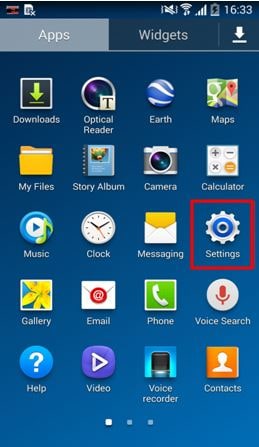
2. Siirry ‘Yleiset’-välilehdelle ja valitse ‘Varmuuskopioi ja palauta’ -vaihtoehto Tilit-valikosta.
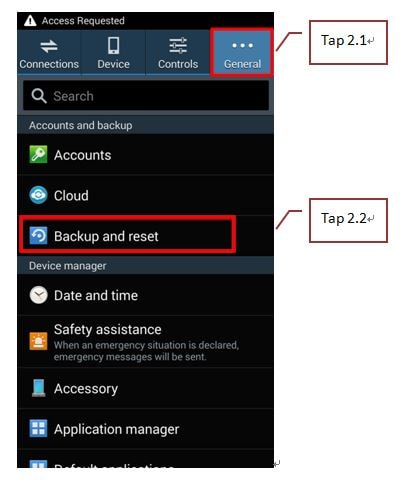
3. Sinulle annetaan luettelo useista vaihtoehdoista. Napauta vain ‘Tehdasasetusten palautus’ -vaihtoehtoa nyt.
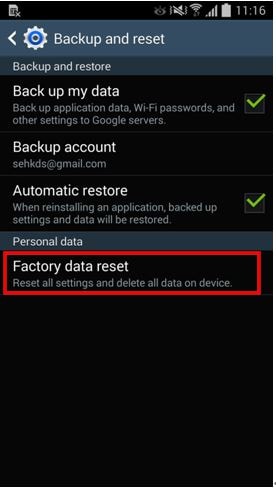
4. Laitteesi näyttää luettelon kaikista jo synkronoiduista tileistä. Aloita valitsemalla ‘Reset Device’ -vaihtoehto.
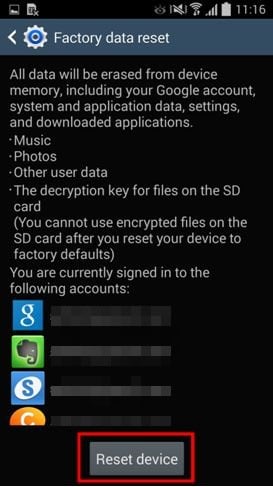
5. Lopuksi laite antaa sinulle varoituksen ennen kuin jatkat. Napauta vain ‘Poista kaikki’ -vaihtoehtoa ja puhelimesi aloittaa nollausprosessin.
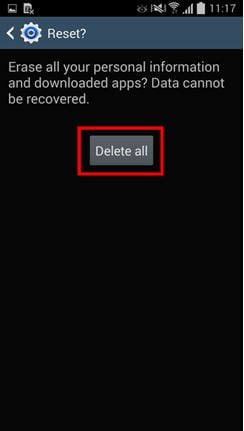
Kyllä, se on todella niin yksinkertaista kuin miltä se kuulostaa. Nyt kun tiedät kuinka nollata Galaxy S3, olemme varmoja, että pystyt ratkaisemaan kaikenlaiset puhelimeesi liittyvät ongelmat.
Osa 3: Galaxyn tehdasasetusten palautus palautustilasta
Jos laitteessasi on jonkinlainen ongelma, voit myös oppia palauttamaan tehdasasetukset Samsung Galaxy S3:n siirtymällä palautustilaan. Palautustilaan siirtymisen jälkeen voit suorittaa monenlaisia toimintoja, kuten korjata käyttöoikeuksia, alustaa osioita ja paljon muuta. Jotta voit tietää, kuinka Samsung Galaxy S3 nollataan, sinun on ensin siirryttävä sen palautustilaan. Tämä voidaan tehdä noudattamalla näitä helppoja ohjeita.
1. Aloita sammuttamalla puhelin. Odota muutama sekunti ennen kuin kytket sen palautustilaan. Tee tämä painamalla äänenvoimakkuuden lisäys-, virta- ja kotipainiketta samanaikaisesti.
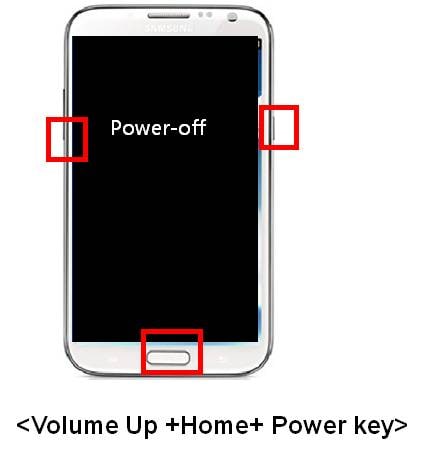
2. Odota hetki, kunnes puhelimesi värisee ja vaihtaa logoaan. Se käynnistetään uudelleen palautustilassa. Nyt voit navigoida käyttämällä äänenvoimakkuuden lisäys- ja alaspainiketta ja Koti-painiketta valitaksesi mitä tahansa. Siirry kohtaan ‘Pyyhi tiedot / tehdasasetusten palautus’ ja valitse se. Lisäksi sinun on valittava ‘Kyllä’ poistaaksesi kaikki käyttäjätiedot -vaihtoehdon.
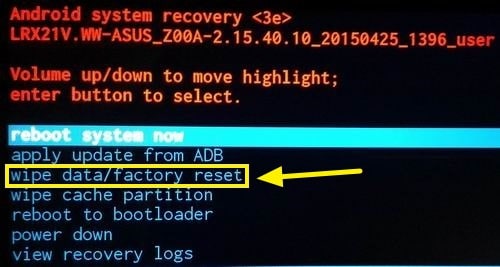
3. Tämä nollaa laitteesi kokonaan. Valitse nyt ‘Käynnistä järjestelmä uudelleen nyt’ -vaihtoehto. Laitteesi käynnistetään uudelleen tehdasasetusten palauttamisen jälkeen.

Loistava! Nyt kun tiedät kuinka nollata Samsung Galaxy S3, voit helposti ratkaista monia matkapuhelimeesi liittyviä ongelmia.
Osa 4: Galaxy S3:n tehdasasetusten palautus lukittuna
Noudattamalla yllä mainittuja vaiheita voit helposti oppia nollaamaan Galaxy S3:n Asetukset-valikosta tai palautustilasta. Mutta entä jos laitteesi on lukittu? Älä huoli! Olemme turvanneet sinut. Suorita nämä yksinkertaiset vaiheet ja opi palauttamaan tehdasasetukset Samsung Galaxy S3, jos laitteesi on lukittu.
1. Aloita yksinkertaisesti käymällä osoitteessa Android Device Manager järjestelmässäsi. Syötä vain Google-tunnuksesi kirjautuaksesi sisään.
2. Kirjautumisen jälkeen voit käyttää monenlaisia ominaisuuksia, kuten laitteesi sijainnin selvittämistä, sen lukitsemista ja paljon muuta. Napsauta kaikista vaihtoehdoista ‘Poista’ -painiketta.
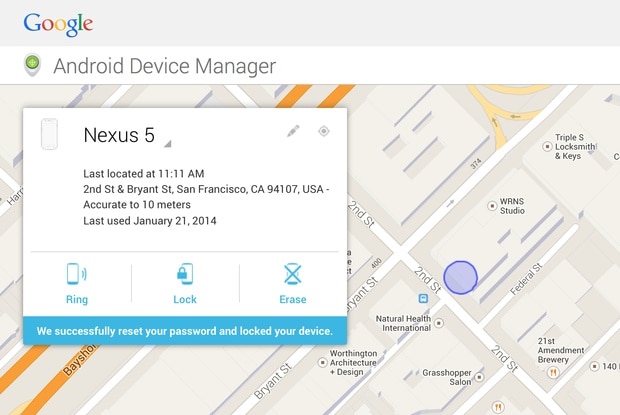
3. Tämä johtaisi toiseen Googlen luomaan ponnahdusikkunaan, koska se palauttaisi laitteesi tehdasasetukset. Napsauta ‘Poista’ -vaihtoehtoa tehdäksesi sen.
Odota hetki, koska laitteesi alkaa poistaa kaiken siitä ja palauttaa sen tehdasasetuksiin. Kun olet suorittanut nämä vaiheet, voit nollata laitteesi avaamatta sen lukitusta.
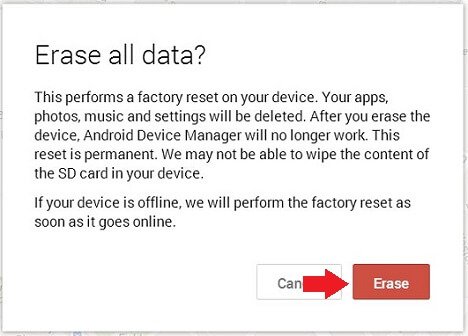
Lue lisää: Lukittuiko Galaxy S3:sta? Tarkista kuinka avata Samsung Galaxy S3 menettämättä tietoja.
Olen varma, että tämä viesti on hyödyllinen sinulle useaan otteeseen. Nyt kun osaat nollata Samsung Galaxy S3:n eri tavoilla, voit varmasti ratkaista laitteessasi jatkuvat ongelmat ja antaa sille tuulahduksen! Varmista, että otat varmuuskopion puhelimestasi ja palautat sen helposti nollauksen jälkeen.
Viimeisimmät artikkelit

